图解重装系统全过程
- 格式:doc
- 大小:1.75 MB
- 文档页数:18

导语:首先本文主要针对那些不会重装系统Win10的用户,对于使用U盘装系统法很多小白网友都觉得操作起来很复杂,而自己又想自己重装系统Win10,本教程讲解如何通过另种方便快捷的方法,不需要U盘光盘,自己都能够去重装系统。
在这里我们以重装Windows10正式版系统为例。
工具/原料
重装系统Win10前注意事项
END
开始重装系统win10
2下面我们开始来重装系统win10吧
4在下方选择还原到C盘(注意:是点击下面的C盘一下,点击之后会变成蓝色的),然后点击确定
5点击确定后,会出现提示框,询问是否重启安装系统,我们点击是按钮。
6接下来电脑就会重启,重启后就会出现下图的界面,什么都不需要做,耐心等待进度条走完即可。
7然后会再次重启电脑,就会进入安装Win10系统的过程,一般安装需要5-15分钟,同样的我们什么都不需要做,耐心等待直到进入桌面为止,重装系统完成。
END
重装系统win10完成后
把刚才重装系统之前的备份数据,重新拷贝回去。
至此,重装系统Win10已经全部完成。
注意事项
重装系统win10过程中请保证不要断电。
在安装过程中不要强制重启电脑,请耐心等待。

原版Win7系统安装教程(超详细图文版)前期准备:1.原版Win7系统ISO镜像文件2.启动U盘或系统光盘(里面均带有PE系统)操作步骤:第1步:把原版系统ISO镜像文件下载好并放置在U盘或硬盘通过开机启动热键并选择对应启动项,启动U盘或系统光盘启动进入PE系统。
第2步:打开“虚拟光驱”(不用单独下载虚拟光驱,一般PE系统中均带有)注:部分PE是从开始菜单中打开的(如下图),所以请根据你所使用的PE定第3步:在虚拟光驱中“加载”原版系统ISO镜像文件浏览找到你下载好的原版系统ISO镜像文件盘符默认分配为A,然后点“确定”第4步:打开“Windows安装器”,一般PE里均带有此工具(为了使安装成功率更高,本教程采用Windows安装器来安装原版系统)注:部分PE是从开始菜单中打开的(如下图),所以请根据你所使用的PE定Windows安装器主界面,根据你所需要安装系统选择第几个,本教程安装Win7,所以选择第二个第5步:点“浏览”,在A盘中找到刚才虚拟光驱加载的文件,如果下图:第6步:点开“sources”文件中的“install.wim”文件(不能选择错)第7步:选择要安装的系统的版本,如:选择安装Win7 旗舰版第8步:选择把系统安装到“C盘”(你要安装的盘),然后会提示:请先格式化C盘的格式化C盘格式化C盘完成后,依次点下图两个选项,再点“下一步”此步不需要操作,直接点“下一步”第9步:选择系统盘符,打上第一个前面的勾即可第10步:最后确定安装信息,点“安装系统”后开始安装请耐心等待系统部署到100%……第10步:点“确定”选择重启,如不能自动重启请手动重启一下即可第11步:重启进入系统安装过程,请耐心等待即可第12步:选择地区和键盘布局第13步:设置系统用户名(必填)第14步:用户密码,建议为空第15步:激活密钥,建议为空,待系统安装完后再激活此步如下图勾选此步可任意选择第16步:设置系统时区和时间,时间会自动与网络时间同步,直接点“下一步”即可第17步:选择网络类型,根据需要选择即可至此,原版系统安装完成!恭喜你!你已学会安装原版系统了!很多人认为的纯净版就是桌面只有一个回收站的,其实是原版系统才只有一个回收站!微软没有系统命名纯净版的,请知悉!如果你需要,你还可以进行如下设置:显示用户文件、计算机、网络图标激活你的新系统:请自行百度如何激活开启最高管理员(Administrator)帐户:行库支持文件!。
![苹果机安装Windows系统[图解教程]](https://img.taocdn.com/s1/m/30c69f21bcd126fff7050b49.png)

时下电脑已经化作普通电子商品进入千家万户,然后大家在使用的过程中经常会遇到的一个问题就是如何来重装电脑的系统,即使是对于对电脑比较熟悉的用户,也未免知道系统安装的几种方式,怎么重装系统是最快最好的。
下面请带着这些问题,让我为大家一一讲解。
本文针对需要重装系统的用户而编写的简易化图文教程,旨在让广大对系统安装技术空白的电脑使用者普及这一系统的维护技巧!首先看到我写的标题请勿喷,看完你就发现自己一分钟就掌握电脑装系统的技巧!下面介绍给大家的前所未有的简单装机方法要点是-------只需看完以下的步骤1、打开小白一键重装系统软件(免安装,仅7.88M,由于论坛不支持上传超过5M的,所以就不提供了),点击打开“小白一键重装系统”得到下图所示软件界面,1、选择你想要安装的系统目标路径,点击选项“安装到此分区”,下一步(一般默认选择C盘即可,安装前请对该磁盘做好数据备份)第二步、然后的话就是选择你所需要的系统,大家根据自己的电脑的性能再结合个人的使用习惯选择适合你的系统即可,软件自带xp/win7的32位以及64位系统,足以满足各位同学的不同需求的了,选定好的话点击“安装此系统”,再下一步第三步、软件进行一个自动下载相关组件的过程,界面上是一段进度条的过程,大家稍等些许时间即可,下载完毕点击提示框的“是”重启。
第四步、这是重启后的系统进行安装还原的一个界面,相信很多同学也见过的了,对此应该不陌生,系统还原进度结束后是蓝色界面的驱动安装阶段,以上都是全自动的,无需你任何操作,非常人性化的,因为这个软件就是专门为普通的电脑用户设计,就连女生都可以自己来操作完成的,可以说是最棒的装机神器!第五步、此时你已经是离成功超级接近了,到了这时候,电脑会再次从新启动,进入系统用户界面,系统安装圆满完成!结束语:看完这个教程,是不是感觉原来装系统也是那么简单!以后再也不用去电脑城还钱做系统了![文档可能无法思考全面,请浏览后下载,另外祝您生活愉快,工作顺利,万事如意!]。
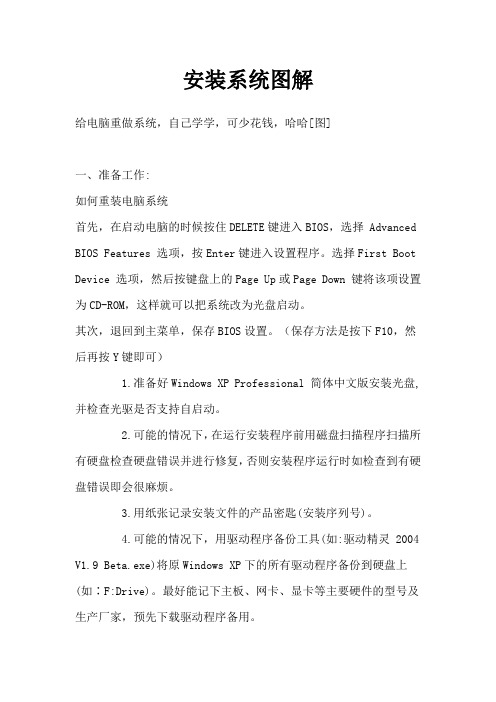
安装系统图解给电脑重做系统,自己学学,可少花钱,哈哈[图]一、准备工作:如何重装电脑系统首先,在启动电脑的时候按住DELETE键进入BIOS,选择 Advanced BIOS Features 选项,按Enter键进入设置程序。
选择First Boot Device 选项,然后按键盘上的Page Up或Page Down 键将该项设置为CD-ROM,这样就可以把系统改为光盘启动。
其次,退回到主菜单,保存BIOS设置。
(保存方法是按下F10,然后再按Y键即可)1.准备好Windows XP Professional 简体中文版安装光盘,并检查光驱是否支持自启动。
2.可能的情况下,在运行安装程序前用磁盘扫描程序扫描所有硬盘检查硬盘错误并进行修复,否则安装程序运行时如检查到有硬盘错误即会很麻烦。
3.用纸张记录安装文件的产品密匙(安装序列号)。
4.可能的情况下,用驱动程序备份工具(如:驱动精灵 2004 V1.9 Beta.exe)将原Windows XP下的所有驱动程序备份到硬盘上(如∶F:Drive)。
最好能记下主板、网卡、显卡等主要硬件的型号及生产厂家,预先下载驱动程序备用。
5.如果你想在安装过程中格式化C盘或D盘(建议安装过程中格式化C盘),请备份C盘或D盘有用的数据。
二、用光盘启动系统:(如果你已经知道方法请转到下一步),重新启动系统并把光驱设为第一启动盘,保存设置并重启。
将XP安装光盘放入光驱,重新启动电脑。
刚启动时,当出现如下图所示时快速按下回车键,否则不能启动XP系统光盘安装。
如果你不知道具体做法请参考与这相同的-->如何进入纯DOS系统:光盘自启动后,如无意外即可见到安装界面 ,将出现如下图1所示查看原图全中文提示,“要现在安装Windows XP,请按ENTER”,按回车键后,出现如下图2所示查看原图许可协议,这里没有选择的余地,按“F8”后如下图3查看原图这里用“向下或向上”方向键选择安装系统所用的分区,如果你已格式化C盘请选择C分区,选择好分区后按“Enter”键回车,出现下图4所示查看原图这里对所选分区可以进行格式化,从而转换文件系统格,或保存现有文件系统,有多种选择的余地,但要注意的是NTFS格式可节约磁盘空间提高安全性和减小磁盘碎片但同时存在很多问题MacOS和98/Me下看不到NTFS格式的分区,在这里选“用FAT文件系统格式化磁盘分区(快),按“Enter”键回车,出现下图5所示查看原图格式化C盘的警告,按F键将准备格式化c盘,出现下图6所示查看原图由于所选分区C的空间大于2048M(即2G),FAT文件系统不支持大于2048M的磁盘分区,所以安装程序会用FAT32文件系统格式对C盘进行格式化,按“Enter”键回车,出现下图7所示查看原图图7中正在格式化C分区;只有用光盘启动或安装启动软盘启动XP安装程序,才能在安装过程中提供格式化分区选项;如果用MS-DOS启动盘启动进入DOS下,运行i386\winnt进行安装XP时,安装XP时没有格式化分区选项。

绿茶系V12.6统安装教程图解一、安装前的准备:1.资料转移:由于重装系统后,电脑C盘会被各式化,原来C盘原来的东西都会被删除。
所以在重装系统前请将C盘有用的东西移至其他盘。
2.系统以及Ghost安装工具下载:目前比较流行的是硬盘安装法直接安装系统,本教程就拿“绿茶系统V12.6”为例子来进行讲解。
(1)绿茶系统V12.6下载地址:/soft/9432.html(2)Ghost安装工具下载地址:/soft/3115.html二、硬盘安装:1.系统下载:将系统下载到本地D盘或者E\F盘的根目录下,或者如图1所示建一个英文的文件夹来存放也行。
(注意:系统必须放在以英文命名的文件夹内,否则系统无法安装)图12.解压系统:右击压缩包将文件解压到当前文件夹您会得到如图2所示的文件:图23.运行AUTORUN.EXE文件后,出现如图3所示的界面图34.鼠标点击“”,出现如图4所示的界面图45.点击确定后便会开始重装系统如图5(注意:从这一步开始到系统安装完毕,为了避免没必要的错误请用不要人工操作)图56.安装界面图(图6 图7)图6图77.安装完毕图8图8三、使用Ghost安装器安装系统1.系统下载:/soft/9432.html(同上面硬盘安装的方法一样)2.下载Ghost安装器:/soft/3115.html下载运行后如图93.选择映像WINXPSP3.GHO(在之前系统解压出来的文件中找)如图104.映像选择完成后如图115.选择执行后便会开始复制文件,复制完毕后系统会开始安装。
之后的步骤就跟“硬盘安装”的第5步开始一样!(注意:执行后也无需人工操作)绿茶系统主页:绿茶系统下载:/soft/xp/greentea/1.html。
系统安装步骤全过程图解2006年12月12日星期二11:35BIOS设置对大部分的电脑而言,在开机时,屏幕上会有这样的提示——"Press DEL to enter SETUP". 它是说“按Delete键进入CMOS设置”,我们在这时候按键盘上的"Delete"键这就是CMOS设置的界面CTRL+Mouse wheel to zoom in/out"> 不同的电脑可能有不同界面,但觉的也就是AW ARD、AMI、Phoenix等几种。
界面形式虽然不同,但是功能基本一样,所要设置的项目也差不多。
这是AW ARD的CMOS设置画面,是最觉的一种。
大部分项本来就已经设置了正确的参数值,所以一般我们只要注意几个关键项就可以了。
1、设置最佳设定值;2、检测硬件参数;3、设置启动顺序;4、如果有必要可以设置密码;5、保存设置并退出;利用键盘上的四个方向键,可以选定界面上的各个菜单设置最佳设定值你看,这一项"load Optimized Defaults"是"调入最佳设定值的意思",即在一般情况下的最优化的设置将光标用上下箭头移到这一项,然后回车. 屏幕提示“是否载入默认值”如果在这种设置下,你的电脑出现异常现象,可以用另外这项"Load Fail-Safe Defaults"来恢复BIOS 默认值,它是最基本的也是最安全的设置。
这种设置下一般不会出现设置问题,但电脑性能有可能得不到最充分的发挥,主要配件的参数我们需要查看一下主要配件的参数,以确定硬盘、光驱、软驱,以及内存等主要硬件是否安装正常,另外有时还需要检测硬盘。
将光标移到第一项"Standard BIOS Features"这项上,回车。
这里列出了BIOS中的一些标准参数设置,比如最上面是日期和时间,以下内容只有回复后才可以浏览我们可以利用“Page Up”“Page Down” 键来修改选中的日期和时间参数这里列出了所有的IDE设备什么是IDE设备?IDE设备就是通过数据线连接在主板的IDE 口上的硬件设备,比如我们演说的硬盘,光驱通常都是IDE设备。
如何重装系统一、制作启动盘(仅98/Me)单击“开始—设置—控制面板—添加删除程序—启动盘”,插入一张软盘,单击“创建启动盘”,ok了。
如果你要在DOS环境下手动安装Win2000/XP/2003,把一个叫“SMARTDRV.EXE”的文件(45kB,这个文件98/Me里都有)也拷到启动盘里,否则以后速度慢得会让你哭。
二、引导重启,在设备检测界面按DEL键(如果不知道什么是设备检测界面,那就听见电脑“滴”响过后一个劲地按DEL键吧)进BIOS设置,也有个别主板是按别的键,F1什么的,这里不再多说(其实我也不了解)。
进入后就要修改启动顺序了。
不同的主板,其修改启动顺序的选项位置也不一样,一般都在主菜单的第二项或第三项,仔细找找,一般都叫什么“first boot”、“first”、“select boot”等等。
1.固定启动顺序,不固定启动对象。
就是有first boot、second boot、third boot选项,光标移到first boot上,一般是按page down或page up选,要不就是按回车从设备列表中选。
2.不固定启动顺序,固定启动对象。
一般都叫boot select什么的,光标移到上边按page down或page up选择,一般都是什么“c only”“a c”“cd-rom c”这种选项。
3.没有。
很奇怪,但的确有这种主板,也就是bios里无设置,但有时重启后会出现启动顺序选择列表,有时出来有时不出来,规律我也说不清,但有时改了bios里某些设置后就会出现选择菜单(可以肯定的是,如果某次重启后它没出现,你又没进bios 改什么东西,那么下次重启它一定还不会出现,而添加一个新IDE设备则肯定会出现)。
4.在某些p4主板上(比如我的),如果你有双硬盘,还会有从哪个硬盘启动的选项。
改成你需要的启动方式后,插入软盘或光盘,在bios界面按F10,再按y,或者选择save and exit,这个选项一般都在bios的最后。
光盘装xp系统教程图解光盘装XP系统教程图解第一步:准备工作1. 软件准备:购买或下载合法的Windows XP安装光盘(可从官方网站下载),确保光盘是完好无损的。
2. 硬件准备:确保电脑上有一个可用的光驱,同时备份重要数据,以免安装过程中丢失。
第二步:设置启动项1. 打开电脑并进入BIOS设置(不同品牌的电脑进入方式不同,一般是按下F2、F10或Del键)。
2. 在BIOS设置中找到“Boot”(启动)选项,然后选择“Boot Device Priority”(引导设备优先级)。
3. 将光驱调整到第一位,确保电脑会优先从光驱启动。
4. 保存修改并退出BIOS设置。
第三步:开始安装1. 将Windows XP光盘插入电脑光驱,然后重启电脑。
2. 电脑重启后,屏幕上会出现“按任意键启动CD或DVD”提示,按下任意键以开始安装。
3. 接下来会显示Windows XP安装向导,依次点击“Enter”(进入安装),“F8”(接受许可协议)。
4. 在安装类型选择页面选择“C: \”,然后点击“Enter”(安装在此处)。
5. 在接下来的页面中选择“格式化分区为NTFS文件系统”(建议选择这个选项)。
6. 点击“Enter”(开始安装),系统会自动进行格式化和文件复制,稍等片刻。
第四步:配置系统1. 安装完成后,电脑会重启并显示“Welcome to Windows XP”(欢迎使用Windows XP)。
2. 按照向导的提示设置地区、语言和键盘布局等信息,并创建用户账户和密码。
3. 根据个人喜好选择显示设置、网络设置和时间日期设置,并点击“下一步”。
4. 最后,系统会提示是否激活Windows XP,在这里可以选择跳过或者使用合法的激活码进行激活。
5. 系统配置完成后,即可进入Windows XP桌面,可以开始使用了。
总结:通过以上步骤,您可以成功使用光盘来安装Windows XP操作系统。
在整个过程中,需要注意备份重要数据以防数据丢失,同时确保光驱在启动项中的优先级排在第一位。
关于小白装机u盘装系统步骤图解的信息3等待u盘启动盘制作完毕,然后退出u盘4把u盘插入要重装的电脑上,接着开机按启动热键f12或del等进快速启动项,选择u盘启动进pe系统内5打开小白装机继续安装系统,把需要安装的系统安装到c盘,安装后重启电脑6;具体步骤如下1打开小白一键重装系统软件,退出杀毒软件,等待软件检测本地环境完成后进入主界面,然后将U盘插入电脑,点击制作系统,开始制作u盘启动盘2然后选择需要安装的系统,点击开始制作 3之后就等待U盘启动盘的。
1打开“小白一键重装系统”,点击“制作系统”,插入U盘点击“开始制作”2点击“确定”,等待制作完成,成功后点击“取消”3把U盘插到需要重装的电脑上,重启出现开机界面时按下启动热键4选择“U盘”,选择“;启动项中选择启动U盘后,开始引导镜像了选择语言键盘等设置后,选择“下一步”点击“现在安装”安装程序正在启动在验证秘钥的阶段,有秘钥就直接输入,也可以暂时选择跳过同意许可条款选择“自定义”接下来进行分区,W。
图文演示小白一键重装系统工具制作u盘启动盘重装系统过程一准备工具 1一个U盘尽量8G以上2一台正常能上网的电脑 3小白一键重装系统工具二安装思路 1找一台能正常使用的电脑和一个U盘,下和安装小白工具。
1首先将事先制作好的u盘启动盘插入到电脑usb插口中,随即重启电脑后在看到开机画面时不停按下相应的启动快捷键,弹出的开机启动项选择窗口中选择usb启动并按下回车键确认即可进入U盘PE的主菜单界面2进入到PE系统桌面后;1首先打开小白一键重装系统软件,使用前关闭杀毒工具,等待小白检测环境完成后,点击制作系统2其次弹出提示备份U盘资料,点击确定,等待系统下载完成,将U盘插入需要修复的电脑上,按下电源键开机,迅速敲击启动热键,弹出。
1小白一键重装工具 2大于4G的U盘一个建议先将U盘重要资料进行备份3正常上网的电脑一台小白u盘装系统详细步骤1U盘插入可以上网的电脑,打开小白一键重装系统软件 2等待软件检测完成后点击左侧的制作系统 3;1准备8GU盘一个,百度搜索并下载小白u 盘启动盘制作工具Windows系统镜像文件,如下图所示2打开小白U 盘启动盘制作工具,然后切换到“U盘启动U盘模式“,选择需要制作的U盘按照默认参数点击“一键制作U盘启动盘”,如下图。
对于新手如何重装是一个非常头疼的问题,虽然现在的光盘都是一步到位的,不过还是有一些问题需要讲解一下,如何重装系统图解全过程:
启动电脑进入上面的界面后按“delete”键进入下图界面
移动键盘左边的上下左右光标键,选择下图的指示,
选择好上图效果后按回车进入
看到那个圈圈住的地方了吗,按回车进入,选择下图所示的然后按光标选择CDROM,按回车确认
然后按F10保存
电脑将重启后展示上面的界面,把XP光盘放到光驱中
format c:/q 快速格式化
等出现上面的界面后按回车继续操作
按F8同意进入下一步,这个是霸王条款,看与不看一样
上面是选择安装系统在那个盘符,直接回车就好
这个是将C盘以FAT文件系统格式化C快速格式化C盘
按F键格式化硬盘
按回车继续操作
系统正式进入格式化C盘的操作
格式化成功后就直接复制系统文件到C盘中了
这个是自动安装系统的整个过程了,基本都是自动操作无需人干预
看到上图直接下一步就会
自己随便输入
按照上图输入产品序列号,不过现在很多光盘都是自动的这个也省略了
给系统设置一个进入密码
直接下一步就OK了
正式安装windowXP
选择典型设置就好
点下一步
看到上图等着就好
、基本安装完成了
安装好后它自己重新启动
以上过程结束后,xp安装宣告基本结束!
安装完成了
关闭系统还原
给管理员设置密码
设置好点击OK就好了
上面是如何重装系统图解完整版,不过记得重启后将cmos设置成重硬盘启动,就是第一步第四个图设置成HDD-0(这个是设置成从硬盘启动的意思)然后就万事OK了,下面就安装你所需要的软件吧。